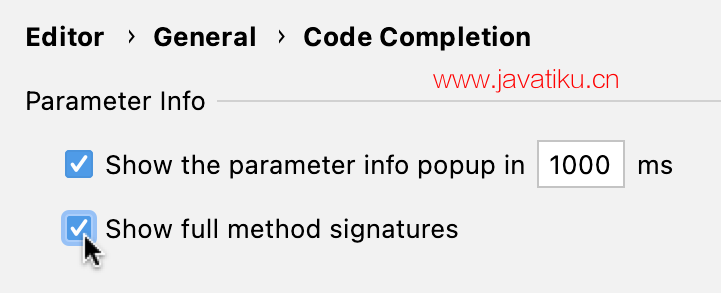CLion教程-参数信息弹出窗口

参数信息弹出窗口显示函数调用中的参数名称。在编辑器中键入左括号或从建议列表中选择方法后,CLion会自动在1秒钟(1000毫秒)内显示所有可用的签名的弹出窗口。
CLion会为C/C++和CMake显示参数信息。
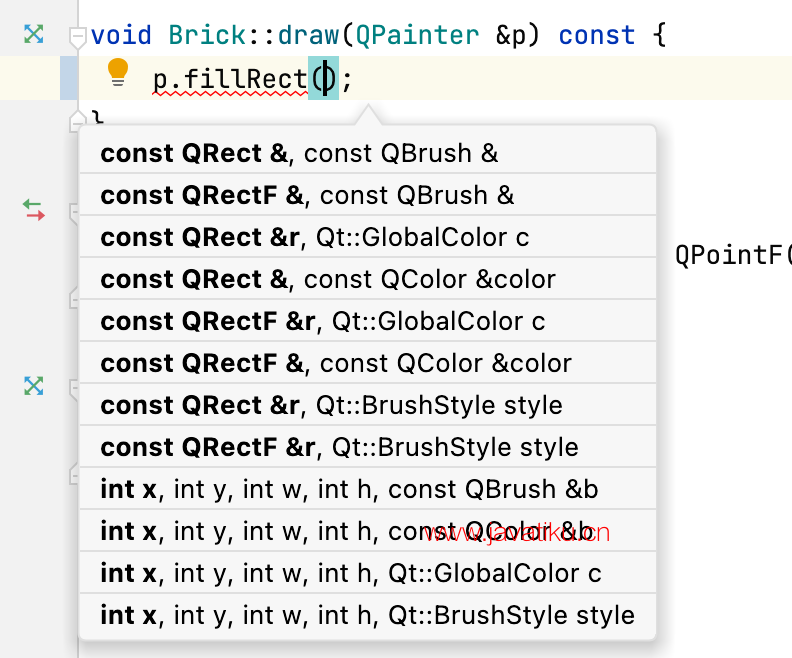
手动调用参数信息弹出窗口
如果弹出窗口已关闭或IDE未自动显示弹出窗口,则可以手动调用弹出窗口。
- 按下Ctrl0P(或点击View | Parameter Info)。
配置参数信息弹出窗口
- 进入设置(Settings)| 编辑器(Editor)| 通用(General)| 代码完成(Code Completion)。
在“Show the parameter info popup in ... milliseconds”字段中,指定弹出窗口应该在多少毫秒后出现。
- 如果不想自动显示弹出窗口,请取消“Show the parameter info popup in ... milliseconds”复选框。
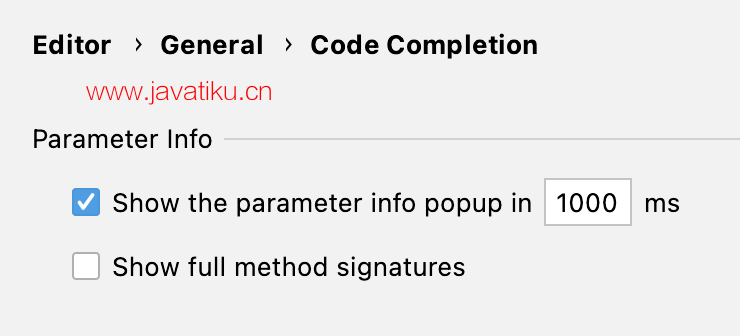
- 如果不想自动显示弹出窗口,请取消“Show the parameter info popup in ... milliseconds”复选框。
显示完整签名
默认情况下,参数信息弹出窗口显示简单的签名。您可以配置IDE以显示包含函数名称和返回类型的完整签名。
- 进入设置(Settings)| 编辑器(Editor)| 通用(General)| 代码完成(Code Completion)。
- 选中“Show full method signatures”复选框。